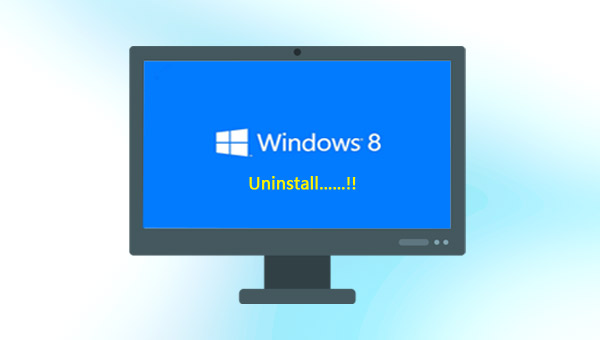
Windows 8,是由微软公司(Microsoft)开发的操作系统,主要应用于计算机和平板电脑等设备,于2012年10月26日发布。之后,微软公司宣布于2016年1月12日停止对Windows 8进行安全更新的支持
所以,如果您还在使用Windows 8系统,出于使用安全上的考量,建议大家尽早对Windows 8系统进行卸载并升级到最新版本的系统。但是在操作之前,建议大家借助专业的数据备份工具备份数据,以防止在卸载系统的过程中导致数据丢失。在此推荐给大家一款专业的备份还原软件——都叫兽™备份还原软件,下文是详细的功能介绍及操作方法,一起去了解一下吧。
都叫兽™备份还原软件是一款专门用于系统/硬盘数据备份还原的工具,它能够帮助您备份和还原计算机里的重要数据资料,比如程序、系统配置、邮件、照片、视频、文档、书签等。它采用了领先的增量/差量备份技术,能够为您能节省出更多的时间及磁盘空间,除了支持系统备份,还支持分区备份、硬盘备份、文件备份、磁盘克隆,满足您的不同需要。
借助都叫兽™备份还原软件备份数据非常的简单,具体操作步骤如下:
步骤1:在计算机中下载安装并运行都叫兽™备份还原软件,在主界面【备份】栏里选择【文件备份】选项。
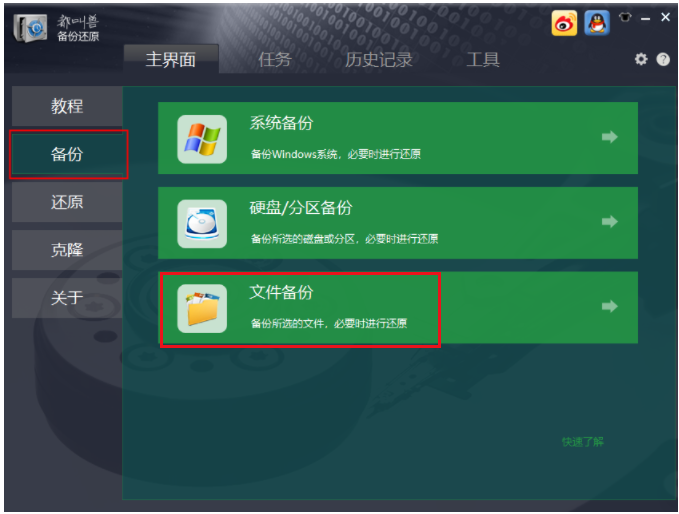
步骤2:接下来,在【源文件(设备)】中选择所有需要备份的文件,在【目的地】里选择要存储备份数据的硬盘分区。
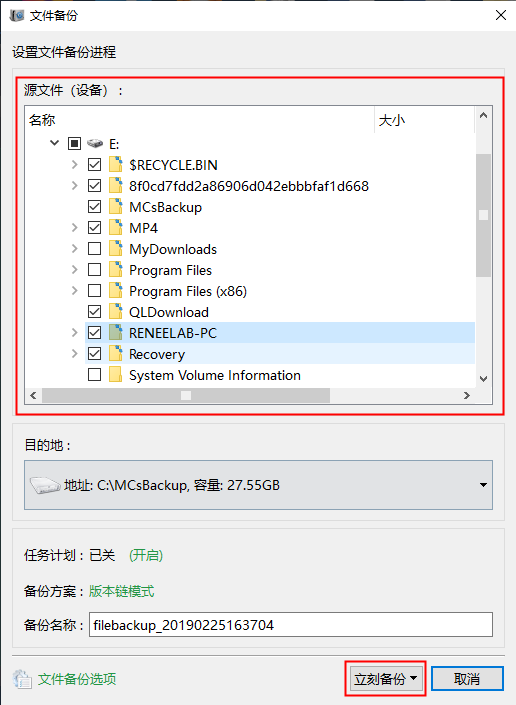
此外,在【任务计划】中,您可以制定每日/每周/每月的自动备份计划并点击【确认】,以开启自动备份功能。
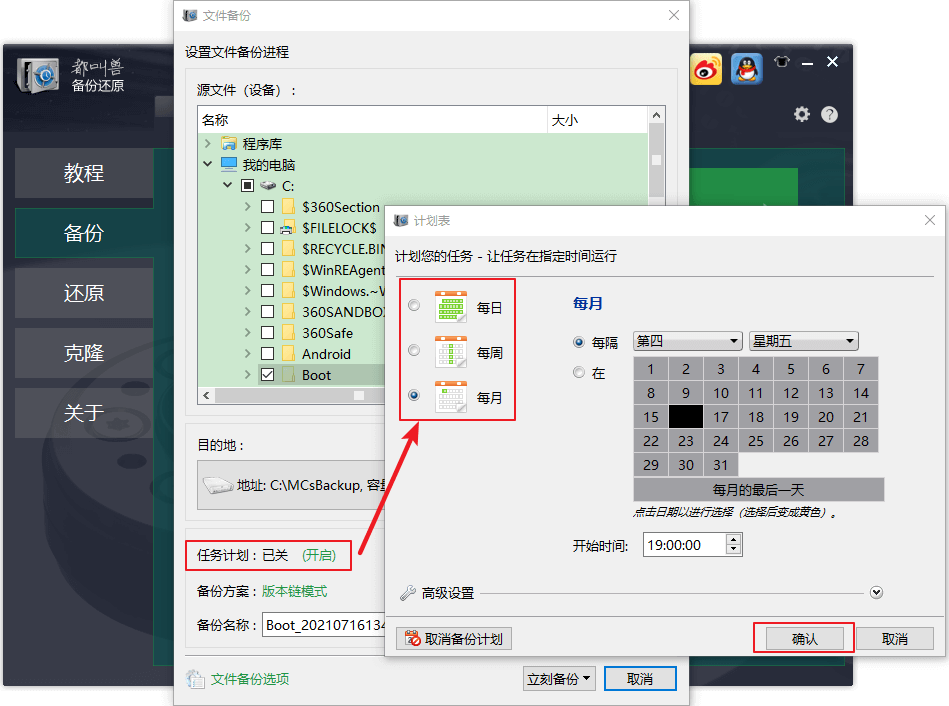
在【备份方案】-【方案类型】中,可以根据个人需要选择适合的备份方案模式,都叫兽™备份还原共有5种备份方案可供选择,即版本链模式,单一版本模式,整体模式,增量模式和差异模式。
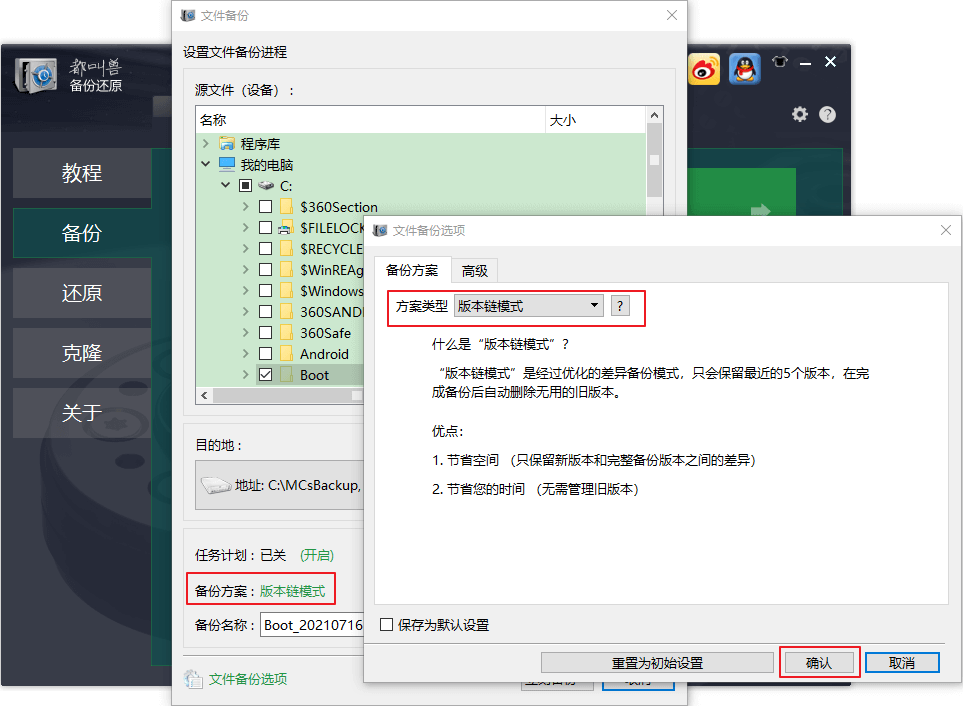
都叫兽™备份还原共有5种备份方案可供选择:
版本链模式:只保留最近的5个版本,在完成备份后自动删除无用的旧版本。
单一版本模式:只保留最近一个版本,在完成备份后自动删除上一个版本。
整体模式:创建完整备份。
增量模式:在初始的完整备份后,只创建增量备份。
差异模式:在初始的完整备份后,只创建差异备份。可查看增量备份与差异备份的区别。
版本链模式:只保留最近的5个版本,在完成备份后自动删除无用的旧版本。
单一版本模式:只保留最近一个版本,在完成备份后自动删除上一个版本。
整体模式:创建完整备份。
增量模式:在初始的完整备份后,只创建增量备份。
差异模式:在初始的完整备份后,只创建差异备份。可查看增量备份与差异备份的区别。
步骤3:最后,点击【立刻备份】按钮即可按照您的设置,开始执行备份文件的命令,您可以在任务栏看到所有备份的任务进度。备份完成后,在有需要的时候,可以点击【还原】按钮将文件还原到指定硬盘中。
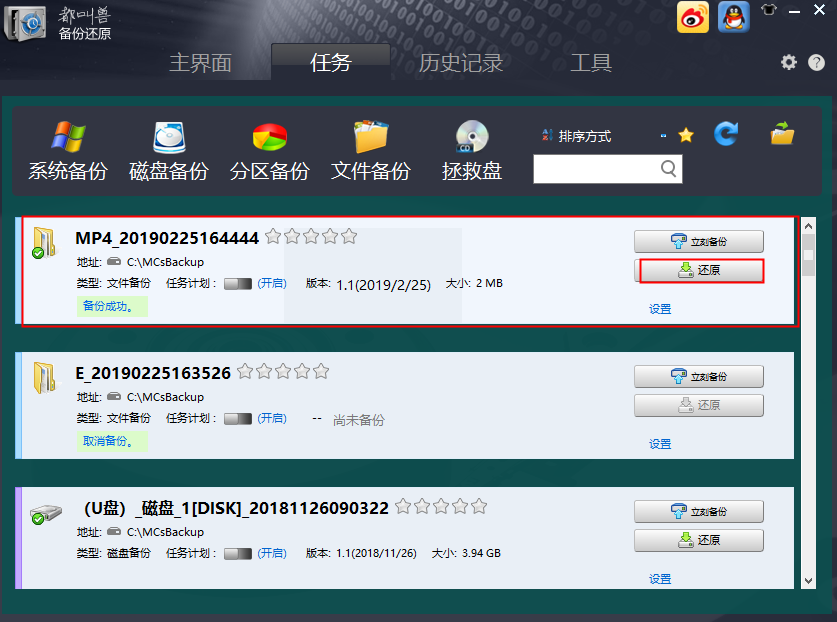
步骤4:之后选择文件要还原的位置,点击【还原】按钮即可。
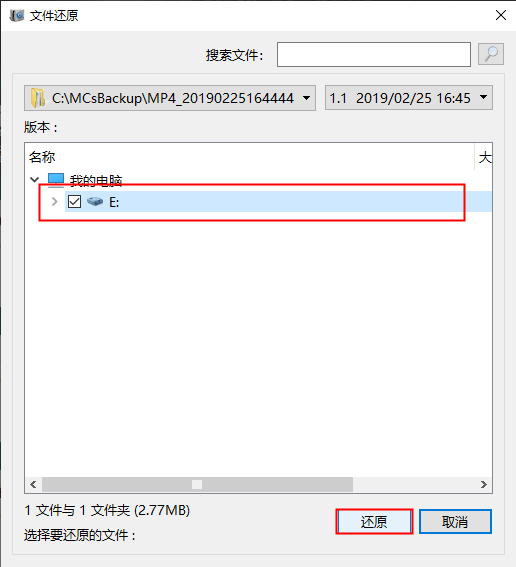
卸载Windows 8之后,电脑需要另外选择一个操作系统才能继续使用,许多用户会选择将Windows 8升级到Windows 10或降级到Windows 7,当升级或降级成功,就代表成功卸载Windows 8系统了。
将Windows 8升级到Windows 10并不难,我们可以借助微软官网的Windows 10安装文件直接进行系统的升级,具体操作步骤如下:
首先我们要从微软的官方网站下载Windows10媒体创建工具。该工具会自动从微软的网站里面下载最新版本的Windows10的安装文件。下载地址:https://www.microsoft.com/zh-cn/software-download/windows10
打开网页后,点击【立即下载工具】按钮,即可下载媒体创建工具(MediaCreationTool.exe)。下载完成后,请根据下面的步骤进行升级。提示:如果Windows 8是已激活的,那么有很大可能可以直接免费升级到Windows 10,但部分情况下需要重新输入序列号。
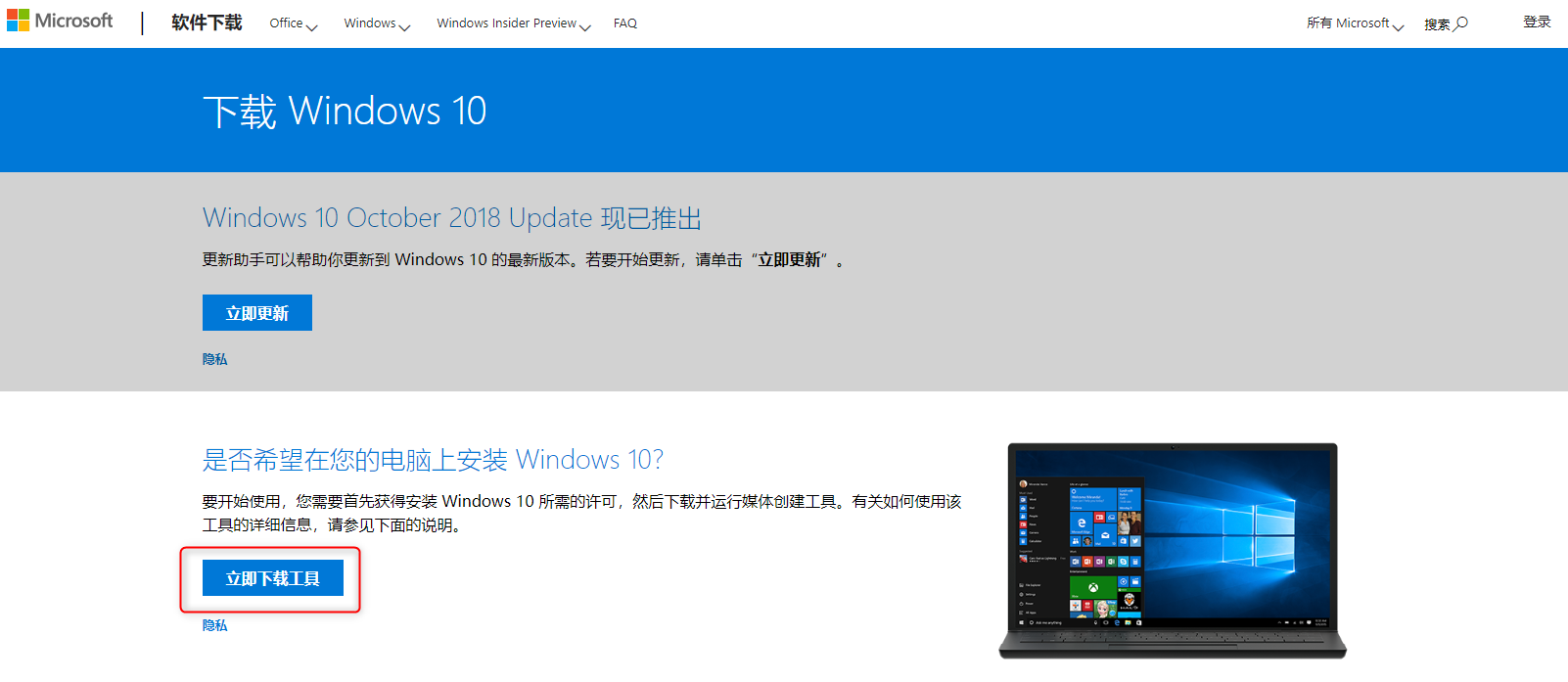
在下载好Windows10媒体创建工具之后,就可以进行下面的安装步骤了。
步骤1:双击下载好的Windows10媒体创建工具文件(MediaCreationTool.exe),进入Windows 10安装程序界面以后,选择【立即升级这台电脑】。
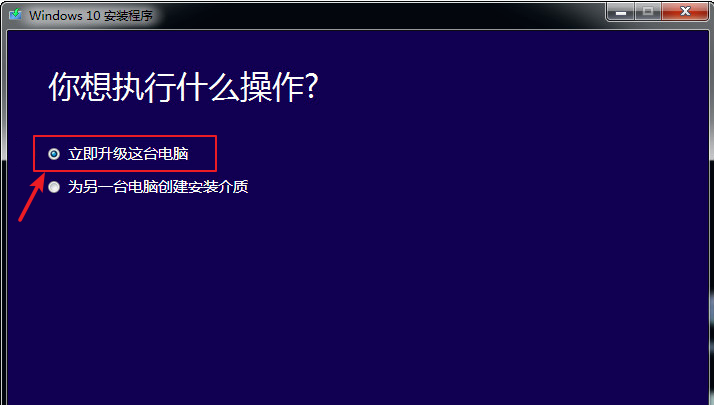
步骤2:然后将开始下载Windows 10系统,需要耗费较长时间,请保持电脑联网状态。若出现“许可条款”界面,请点击【接受】。当提示“准备就绪,可以安装”时,可以点击【更改要保留的内容】进行更改,若不需要更改,直接点击右下角的【安装】即可。
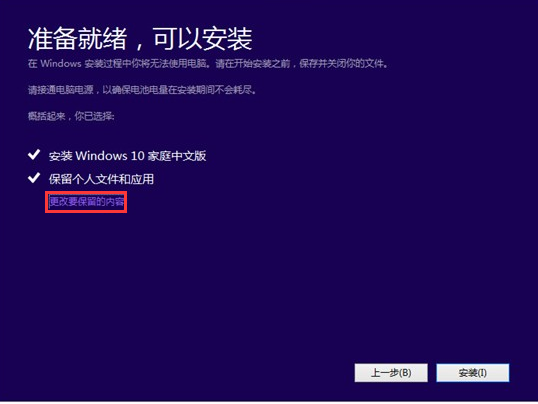
步骤3:接下来,我们可以根据需要选择要保留的内容,此处选择【保留个人文件、应用和Windows设置】,之后点击【下一步】。
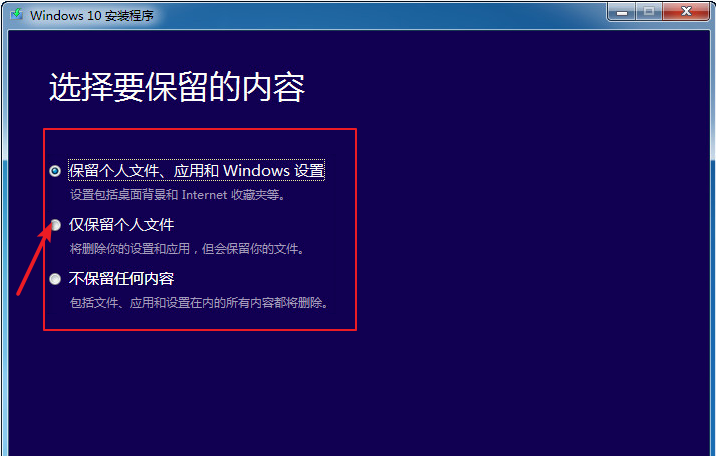
步骤4:等待升级完成以后,将会进入Windows 10系统设置界面,根据提示进行设置即可。
您还可以采用将Windows 8降级到Windows 7系统的方法达到卸载Windows 8的目的。不过,由于微软并不支持直接将Windows 8降级到Windows 7,因此,建议大家采用重新安装Windows 7系统的方法。如果你想了解使用U盘安装Windows 7系统,可以点击此处查看具体的图文步骤。
需注意的是,微软公司已宣布于2020年1月14日停止对Windows7进行安全更新的支持。因此,从安全性上考虑还是建议大家优先选取升级系统到Windows 10的方法去操作。





 粤公网安备 44070302000281号
粤公网安备 44070302000281号
